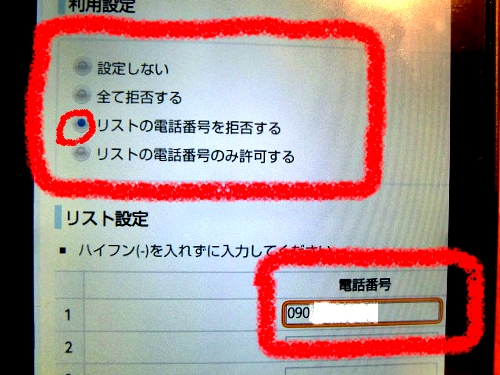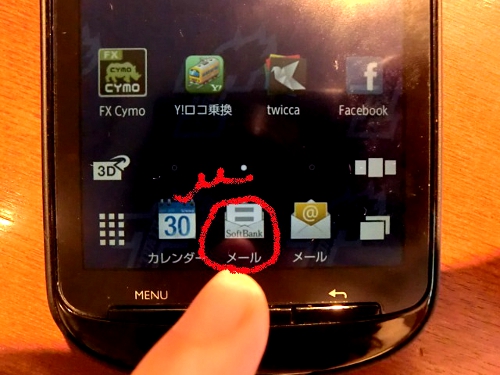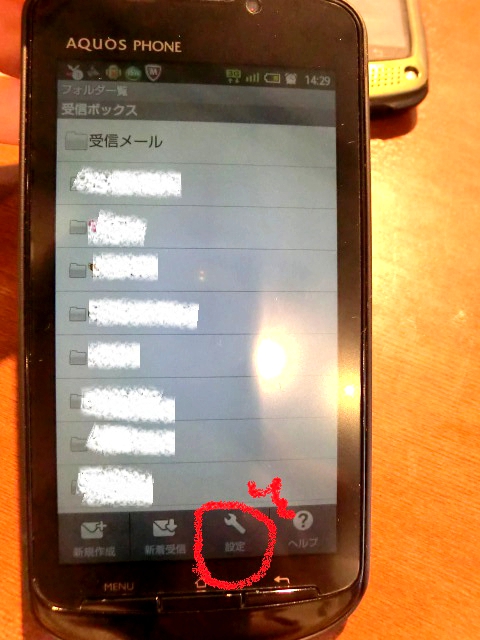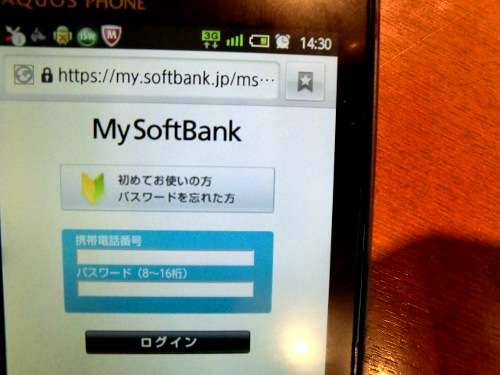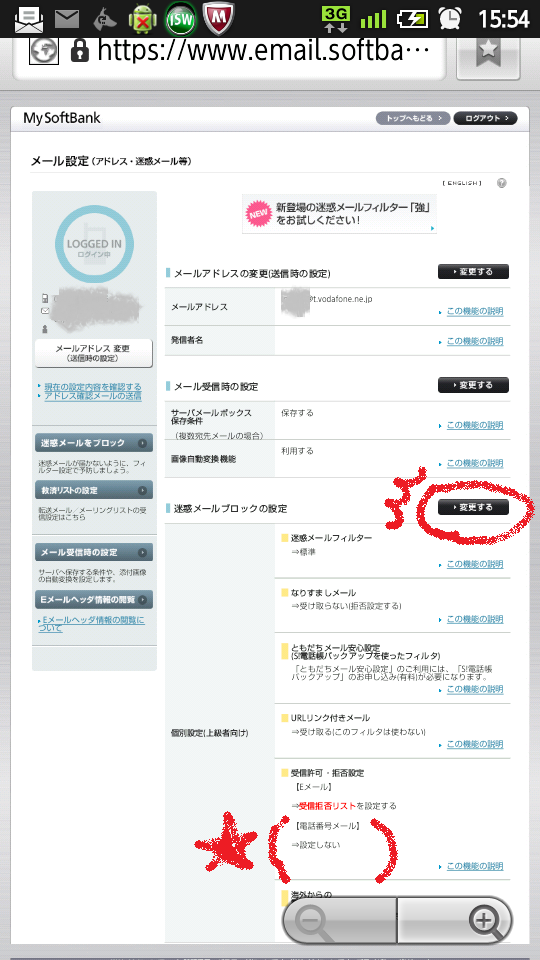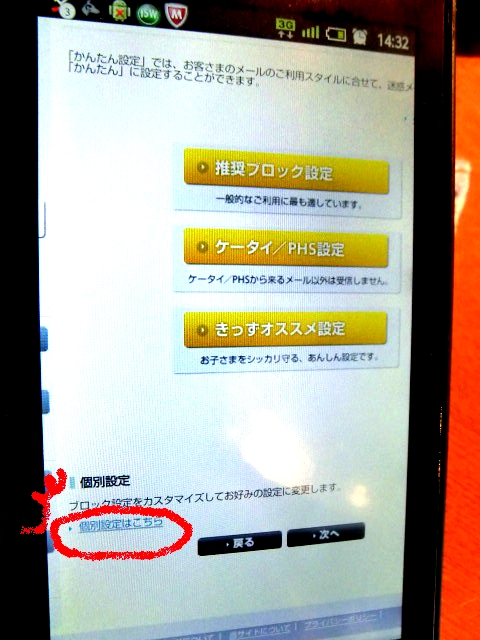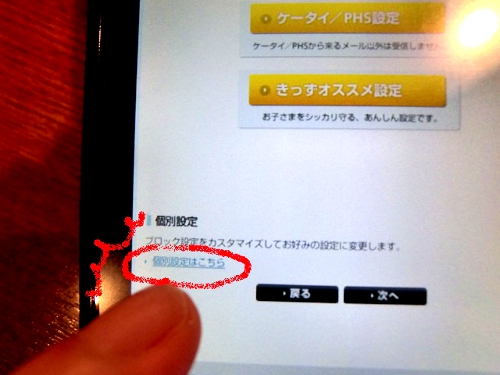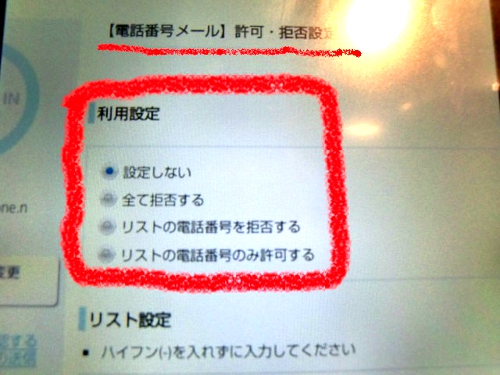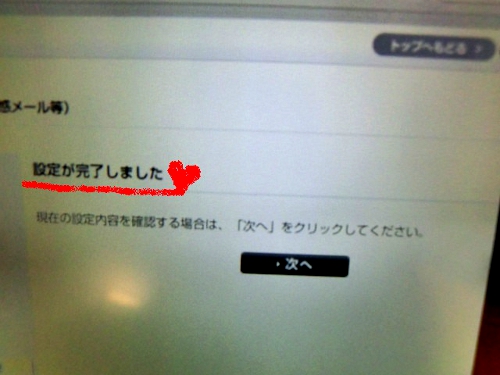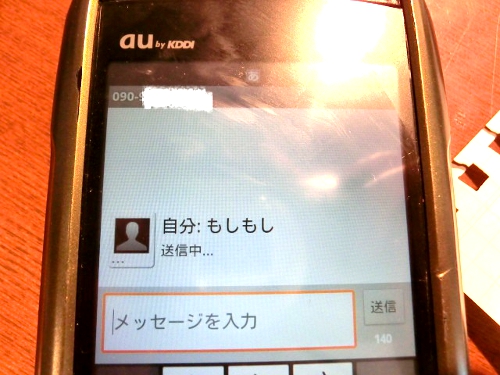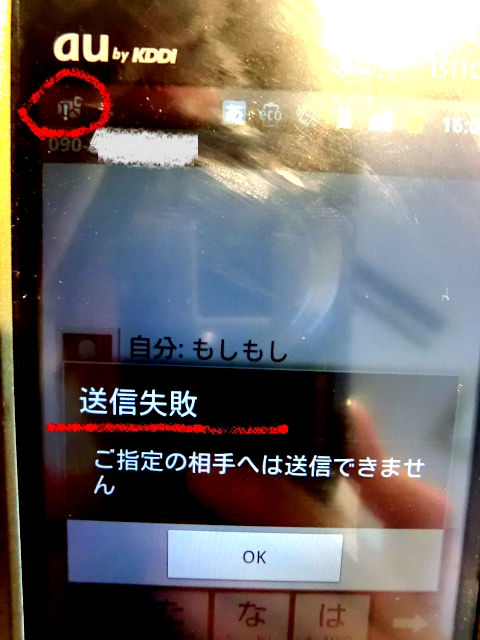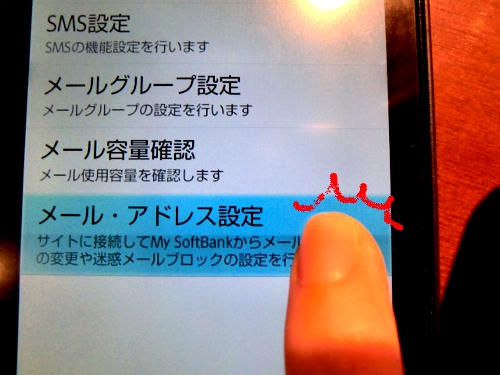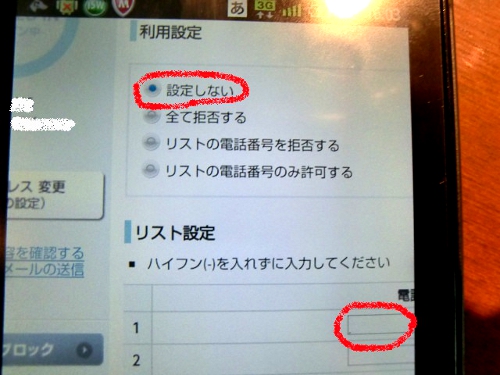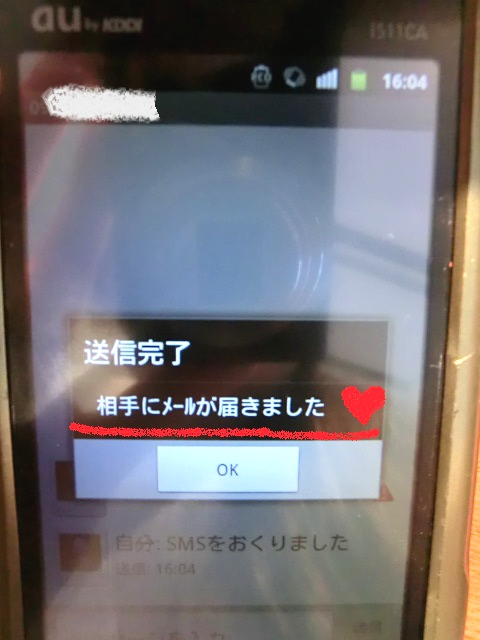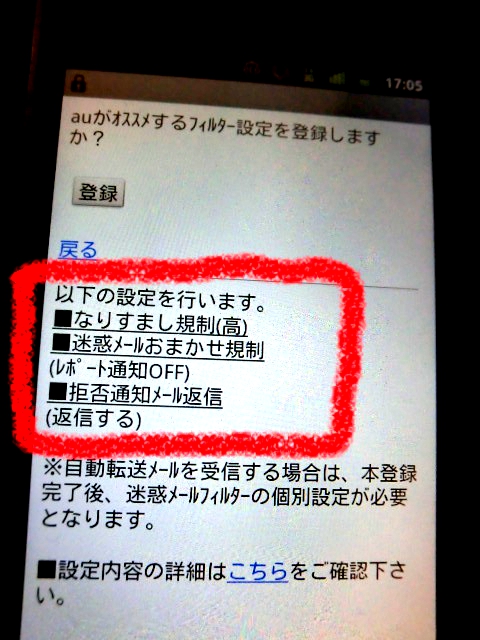こんにちは。
今日はソフトバンクのアンドロイドで電話番号メール(いわゆるSMS、ショートメッセージサービス)を拒否する方法をリポートします。
●電話番号メール(SMS)を拒否
⇒メール拒否設定と、途中まで手順は同じです。
手順の概略はこちら。
メールアイコンをタップ⇒設定⇒メール・アドレス設定⇒携帯電話番号とパスワードを入力⇒「迷惑メール対策を行う」⇒メール設定の画面に入り、「迷惑メールブロックの設定」の文字の右隣にある「変更する」を選択⇒下のほうにある「個別設定はこちら」を選択⇒【電話番号メール】の「拒否・許可設定」⇒「リストの電話番号を拒否する」にチェックを入れて、拒否したい相手の電話番号を入力⇒「設定する」を押して、完了。
では、行くぞー!
1:ソフトバンクのメールアイコンをタップ。
2:受信ボックスに入ったら、「設定」をタップ。
3:メール設定画面に入ります。ここから、「メール・アドレス設定」をタップ。
上のほうに「SMS」という文字がありますが、ここを押しても設定画面には入りませーん。ソフトバンクもドコモと同様、サイトに接続しないと設定できんのよ。。
4:マイソフトバンクのページに入りますよー。携帯電話番号とパスワードを入力し、ログイン!
5:マイソフトバンクのページに無事入れたら、「人気のメニュー」の下にある、「迷惑メール対策を行う」をタップ。
6:メール設定画面に入ります。
「迷惑メールブロックの設定」の文字の右隣にある「変更する」をタップします。
上から5段目の下のほうに「電話番号メール」とありますが、Eメール拒否設定
と同様、ここの欄では、設定画面に進むボタンはありません。
「この機能の説明」を開いて説明を見るのもいいですが、とりあえずは「変更する」を押しましょう。
7:黄色い四角が三つ出てきますね。例によって、ここの「推奨ブロック設定」はスルー。下の個別設定に注目です。
個別設定の下、「個別設定はこちら」をタップするのです。
8:受信拒否・許可設定欄の一番下にありましたね!【電話番号メール】が。タップする場所は、色つき下線部の「許可・拒否設定」ですよー。
9:【電話番号メール】許可・拒否設定の画面に入りましたね。
利用設定の欄を見ると、「設定しない」にチェックがついてます。
特定の電話番号から来るSMSを拒否したい場合、上から3番目の「リストの電話番号を拒否する」にチェックを入れて、拒否したい相手の電話番号をハイフンなしで入力します。
くれぐれも、上から4番目の「リストの電話番号のみ許可する」にチェックを入れないようにー>_<。
10:最後は必ず、画面下部の「設定する」ボタンを押しましょう。
11:設定完了❤
さてさて、ちゃんと拒否設定されているかなー?
そして拒否された場合、どんな通知が届くのかしら?
拒否設定を行ったUさんの端末に、ヨーコからSMSを送ってみマース。
おお!送信失敗の文字。
悪電波で送れなかった時と同じ表示ですね。
なお、拒否設定したUさんのソフトバンク端末のほうは、Eメールの時と同様、プルっとも震えないノー反応。履歴にも残っていませんでした。
●電話番号メールの拒否設定を解除して、受信を再開したい
⇒メール拒否設定とほぼ同じやり方。上記手順9まで進み、拒否リストに登録している電話番号が1件なら、「設定しない」にチェックを入れ直し、画面下の「設定する」を押すだけ。
はーい。最初からやってみましょー。メールアイコンをタップして、メール・アドレス設定をタップ。以下は、次の手順。
メール画面をタップ⇒設定⇒メール・アドレス設定⇒携帯電話番号とパスワードを入力⇒「迷惑メール対策を行う」⇒メール設定の画面に入り、「迷惑メールブロックの設定」の文字の右隣にある「変更する」を選択⇒下のほうにある「個別設定はこちら」を選択⇒【電話番号メール】の「拒否・許可設定」
⇒次、利用設定の画面に入ったら――
・1件だけ拒否設定していた場合⇒「設定しない」にチェックを入れる。
・複数の電話番号を拒否設定していた場合⇒拒否解除したい電話番号を消して、ボックスを空欄にする。
そして、最後は必ず「設定する」を押します。
さ、送信できるかなー。
わーい!OK!
ふう。
スムーズに行ってよかったです。
一度メール拒否で手順を覚えると、途中まで同じなのでラクですねー。
ではまた明日! 引き続き、メール拒否関連についてリポートしマース。
★本日の学び:
電話番号メール(SMS)の拒否設定は、Eメールの拒否設定とほぼ同じやり方